Овладавање основним Екцеловим формулама пресудно је за почетнике да постану високо вешти у финансијској анализи Опис посла посла финансијског аналитичара Доље опис радног места финансијског аналитичара даје типичан пример свих вештина, образовања и искуства потребних за ангажовање на пословима аналитичара у банци , институција или корпорација. Извршите финансијско предвиђање, извештавање и праћење оперативних метрика, анализирајте финансијске податке, креирајте финансијске моделе. Мицрософт Екцел Екцел ресурси Научите Екцел на мрежи помоћу 100 бесплатних Екцел водича, ресурса, водича и варалица! Финансијски ресурси су најбољи начин да научите Екцел под својим условима. се сматра индустријским стандардним софтвером у анализи података. Мицрософтов програм прорачунских табела такође је један од најпожељнијих софтвера инвестиционих банкара Опис посла за инвестиционо банкарство. Овај опис посла за инвестиционо банкарство наводи главне вештине, образовање и радно искуство потребно да бисте постали ИБ аналитичар или сарадник и финансијски аналитичари у обради података, финансијско моделирање Шта је финансијско моделирање Финансијско моделирање се врши у програму Екцел да би се предвиделе финансијске перформансе компаније. Преглед шта је финансијско моделирање, како и зашто градити модел. , и презентација. Овај водич ће пружити преглед и листу основних Екцел функција.
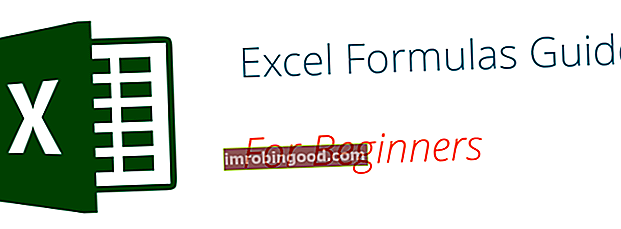
Када савладате ову листу, пређите на напредни финансијски водич за Екцел формуле Напредне Екцел формуле морају знати Ове напредне Екцел формуле су кључне за познавање и подићи ће ваше вештине финансијске анализе на виши ниво. Напредне Екцел функције које морате знати. Научите 10 најбољих Екцел формула које сваки финансијски аналитичар светске класе редовно користи. Ове вештине ће побољшати рад са табелама у било којој каријери!
Основни појмови у програму Екцел
Постоје два основна начина за извршавање прорачуна у програму Екцел: Формуле и функције Формула у односу на функцију Формула је једначина коју је дизајнирао корисник у програму Екцел, док је функција унапред дефинисани прорачун у апликацији за прорачунске табеле. Овај водич ће вас провести кроз Формулу насупрот функције у Екцелу како бисте тачно знали које су сличности и разлике. Екцел омогућава корисницима да изврше једноставне прорачуне.
1. Формуле
У програму Екцел, формула је израз који делује на вредности у опсегу ћелија или ћелије. На пример, = А1 + А2 + А3, који проналази збир опсега вредности од ћелије А1 до ћелије А3.
2. Функције
Функције су унапред дефинисане формуле у програму Екцел. Елиминишу мукотрпан ручни унос формула, дајући им имена која су прилагођена људима. На пример: = СУМ (А1: А3). Функција сумира све вредности од А1 до А3.
Пет начина уштеде времена за уметање података у Екцел
При анализи података постоји пет уобичајених начина уметања основних Екцел формула. Свака стратегија има своје предности. Због тога ћемо пре него што дубље уђемо у главне формуле разјаснити те методе, па ћете раније моћи да креирате жељени ток посла.
1. Једноставно уметање: Куцање формуле унутар ћелије
Куцање формуле у ћелију или траку са формулама најједноставнији је начин уметања основних Екцел формула. Процес обично започиње куцањем знака једнакости, а иза њега следи име Екцел функције.
Екцел је прилично интелигентан по томе што ће се, када почнете да куцате назив функције, приказати искачући наговештај функције. На овој листи ћете одабрати своје жеље. Међутим, не притискајте тастер Ентер. Уместо тога, притисните тастер Таб да бисте могли да наставите да убацујете друге опције. У супротном, можда ћете се наћи са неисправном грешком у имену, често као „#НАМЕ?“. Да бисте то поправили, само поново изаберите ћелију и идите на траку са формулама да бисте довршили своју функцију.
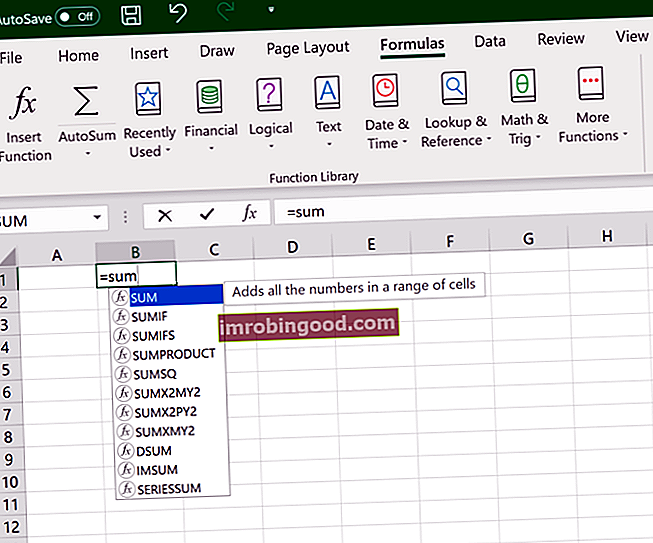
Слика: Финанце’с Фрее Екцел Црасх Цоурсе.
2. Коришћење опције Уметање функције са картице Формуле
Ако желите потпуну контролу над уметањем функција, коришћење дијалошког оквира Екцел Инсерт Фунцтион је све што вам је икад потребно. Да бисте то постигли, идите на картицу Формуле и изаберите први мени са ознаком Уметни функцију. Дијалог ће садржати све функције које су вам потребне за довршавање финансијске анализе Врсте финансијске анализе Финансијска анализа укључује употребу финансијских података за процену учинка предузећа и давање препорука о томе како се може побољшати у будућности. Финансијски аналитичари свој посао првенствено обављају у програму Екцел, користећи прорачунску табелу за анализу историјских података и прављење пројекција Врсте финансијске анализе.

3. Избор формуле из једне од група на картици Формула
Ова опција је за оне који желе брзо да се упусте у своје омиљене функције. Да бисте пронашли овај мени, идите на картицу Формуле и одаберите жељену групу. Кликните да бисте приказали подмени испуњен списком функција. Одатле можете одабрати своје жеље. Међутим, ако утврдите да ваша жељена група није на картици, кликните на опцију Више функција - вероватно је тамо само скривена.
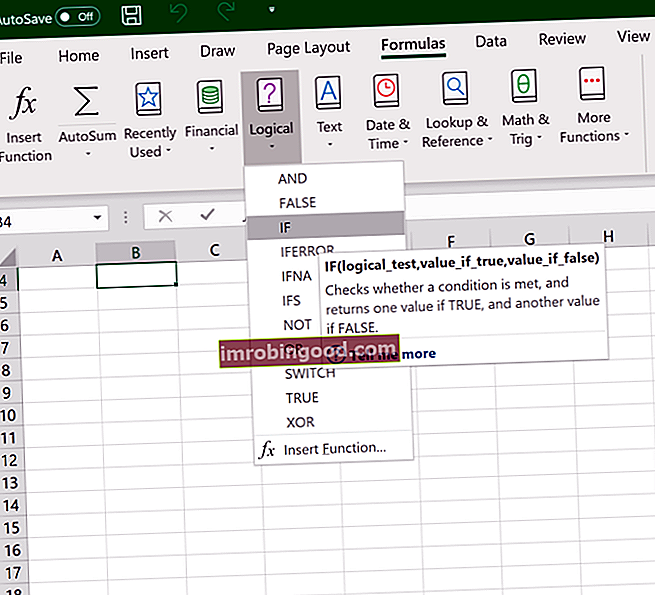
Слика: Екцел-ови курсеви за финансије.
4. Коришћење опције АутоСум
За брзе и свакодневне задатке, функција АутоСум Аутосум Формула аутосум Екцел је пречица која може уштедети време у финансијском моделирању у програму Екцел. Унесите „АЛТ =“ да бисте брзо сумирали све бројеве у низу података. Ово вам омогућава да лако додате низ бројева било вертикално или хоризонтално, без потребе да користите миш или чак тастере са стрелицама је ваша опција за прелазак. Дакле, идите на Почетна картица, у крајњем десном углу и кликните опцију АутоСум. Затим кликните на тастер да бисте приказали друге скривене формуле. Ова опција је такође доступна на картици Формуле прва опција након опције Уметање функције.
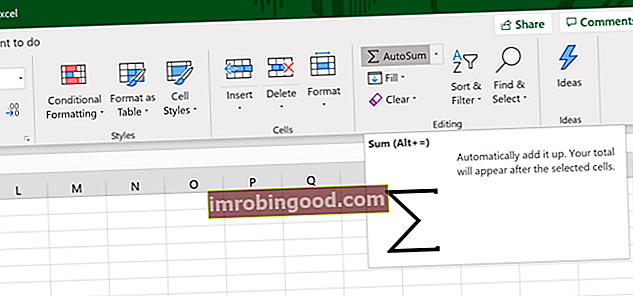
5. Брзо уметање: Користите недавно коришћене картице
Ако вам је поновни унос најновије формуле једноличан задатак, користите мени Недавно коришћени. Налази се на картици Формуле, трећа опција менија одмах поред АутоСум.
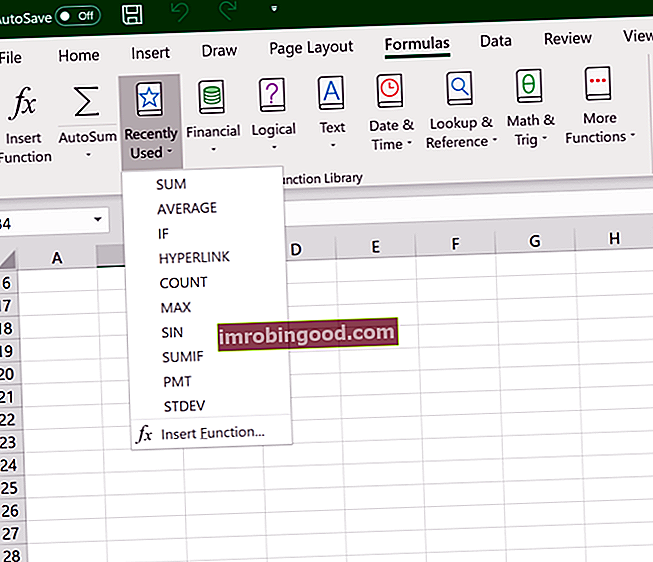
Бесплатно упутство за Екцел за формуле на ИоуТубеу
Погледајте Финанце’с БЕСПЛАТНИ ИоуТубе видео водич за брзо учење најважнијих Екцел формула. Гледајући видео демонстрацију брзо ћете научити најважније формуле и функције.
Седам основних Екцел формула за ваш радни ток
Будући да сада можете да уметнете жељене формуле и правилно функционишете, проверимо неке основне Екцел функције да бисмо започели.
1. ЗБИР
Функција СУМ Функција СУМ Функција СУМ је категорисана под функције Математика и Тригонометрија. Функција ће сумирати ћелије које се испоручују као вишеструки аргументи. То је најпопуларнија и најчешће коришћена функција у програму Екцел. СУМ помаже корисницима да изврше брзо сумирање одређених ћелија у МС Екцелу. На пример, добили смо цену од 100 је прва формула коју морамо знати у Екцелу. Обично агрегира вредности из избора колона или редова из изабраног опсега.
= СУМ (број 1, [број 2], …)
Пример:
= СУМ (Б2: Г2) - Једноставан избор који сумира вредности реда.
= СУМ (А2: А8) - Једноставан избор који сумира вредности колоне.
= СУМ (А2: А7, А9, А12: А15) - Софистицирана збирка која сумира вредности од опсега А2 до А7, прескаче А8, додаје А9, скаче А10 и А11, а затим коначно додаје од А12 до А15.
= СУМ (А2: А8) / 20 - Показује да своју функцију такође можете претворити у формулу.
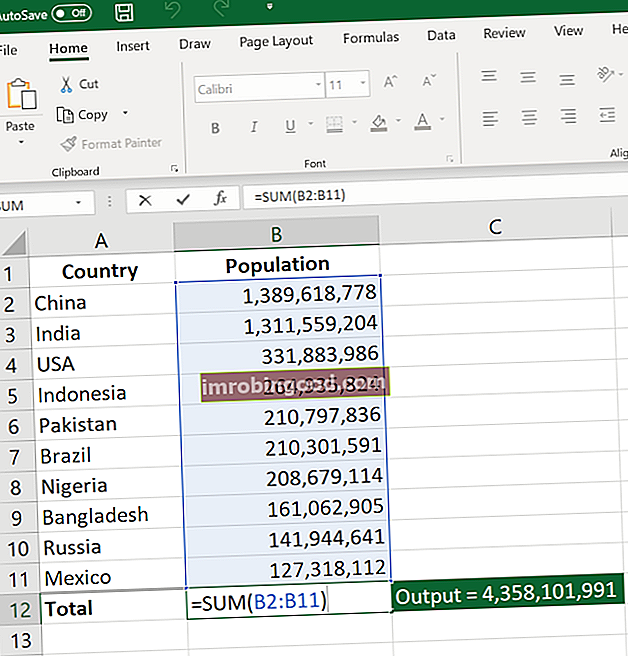
Слика: Финанце’с Фрее Екцел Црасх Цоурсе.
2. ПРОСЕЧНО
ПРОСЈЕЧНА функција ПРОСЈЕЧНА функција Израчунавање просјека у програму Екцел. ПРОСЈЕЧНА функција је категоризирана под Статистичке функције. Вратиће просек аргумената. Користи се за израчунавање аритметичке средине датог скупа аргумената. Као финансијски аналитичар, функција је корисна за откривање просека бројева. треба да вас подсећа на једноставне просеке података као што је просечан број акционара у датом фонду акционара.
= ПРОСЕЧНО (број 1, [број 2], …)
Пример:
= ПРОСЕЧНО (Б2: Б11) - Приказује једноставан просек, такође сличан (СУМ (Б2: Б11) / 10)
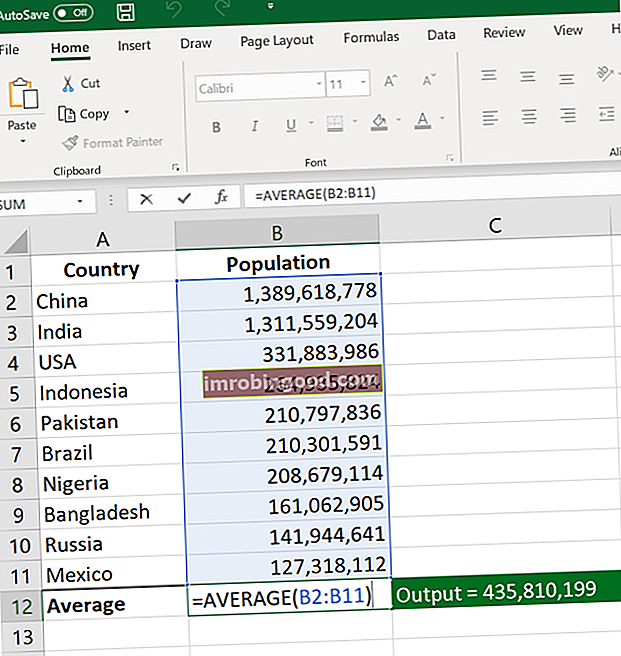
3. БРОЈ
Функција ЦОУНТ Функција ЦОУНТ Функција ЦОУНТ је Екцел статистичка функција. Ова функција помаже у пребројавању броја ћелија које садрже број, као и броја аргумената који садрже бројеве. Такође ће бројати бројеве у било којем датом низу. Уведен је у програму Екцел 2000. Као финансијски аналитичар, користан је у анализи броја података који броје све ћелије у датом опсегу које садрже само нумеричке вредности.
= ЦОУНТ (вредност1, [вредност2],…)
Пример:
ЦОУНТ (А:А) - Броји све вредности које су нумеричке у колони А. Међутим, морате прилагодити опсег унутар формуле да бисте бројали редове.
ТАЧАЊЕ (А1: Ц1) - Сада може да броји редове.
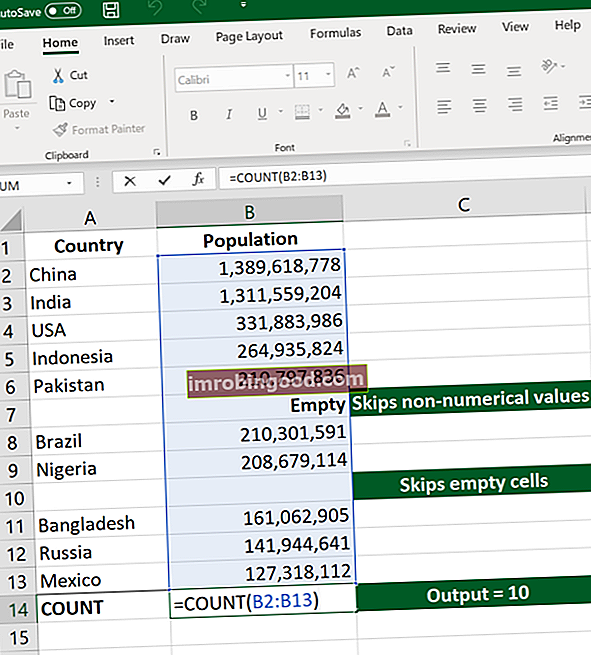
Слика: Екцел-ови курсеви за финансије.
4. ТАЧКА
Попут функције ЦОУНТ, функција ЦОУНТА ЦОУНТА Функција ЦОУНТА израчунава број ћелија које нису празне у датом скупу вредности. Функција = цоунта () се такође назива формула Екцел Цоунтиф Нот Бланк. Као финансијски аналитичар, функција је корисна за бројање ћелија које у датом опсегу нису празне или празне. броји све ћелије у датом бесу. Међутим, броји све ћелије без обзира на врсту. Односно, за разлику од ЦОУНТ који броји само бројке, он такође броји датуме, времена, низове, логичке вредности, грешке, празан низ или текст.
= ТАЧКА (вредност1, [вредност2],…)
Пример:
ТАЧКА (Ц2: Ц13) - Броји редове 2 до 13 у колони Ц без обзира на врсту. Међутим, као и ЦОУНТ, не можете користити исту формулу за бројање редова. Морате извршити прилагођавање избора унутар заграда - на пример, ТАЧКА (Ц2: Х2) бројаће колоне Ц до Х.
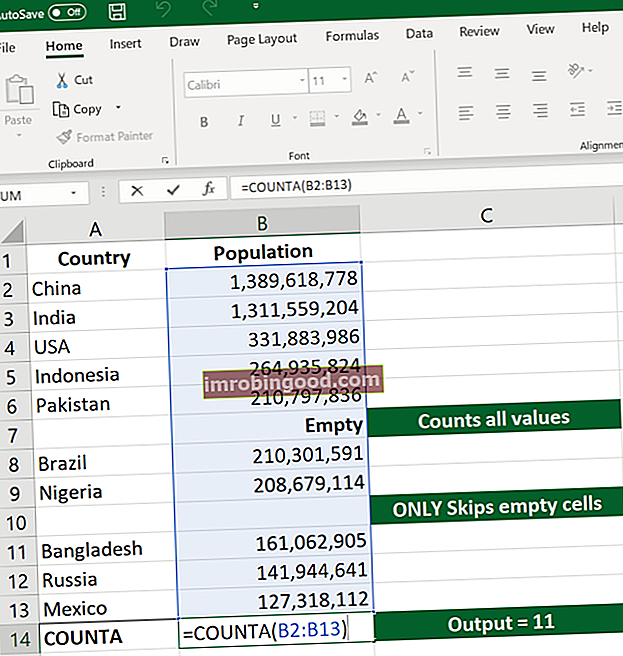
5. АКО
ИФ функција ИФ функција ИФ функција Екцел ИФ Статемент тестира задати услов и враћа једну вредност за ТРУЕ резултат, а другу за ФАЛСЕ резултат. На пример, ако продаја износи више од 5000 УСД, вратите „Да“ за Бонус, у супротном, вратите „Не“. Такође можемо створити угнеждене ИФ изразе који се често користе када желите да сортирате податке према датој логици. Најбољи део ИФ формуле је тај што у њу можете уградити формуле и функционисати.
= ИФ (логички_тест, [валуе_иф_труе], [валуе_иф_фалсе])
Пример:
= АКО (Ц2
= АКО (СУМ (Ц1: Ц10)> СУМ (Д1: Д10), СУМ (Ц1: Ц10), СУМ (Д1: Д10)) - Пример сложене ИФ логике. Прво, то је сума Ц1 до Ц10 и Д1 до Д10, затим упоређује збир. Ако је збир од Ц1 до Ц10 већи од збира од Д1 до Д10, тада чини вредност ћелије једнаком збиру Ц1 до Ц10. Иначе то чини ЗБИР од Ц1 до Ц10.

6. ТРИМ
Функција ТРИМ Функција ТРИМ Функција ТРИМ је категорисана под функције Екцел Тект. ТРИМ помаже у уклањању сувишних простора у подацима и на тај начин очистити ћелије на радном листу. У финансијској анализи, функција ТРИМ може бити корисна за уклањање неправилности и осигурава да ваше функције не враћају грешке због непослушних простора. Осигурава уклањање свих празних простора. За разлику од других функција које могу да раде на низу ћелија, ТРИМ делује само на једној ћелији. Због тога долази са недостатком додавања дуплираних података у прорачунску табелу.
= ТРИМ (текст)
Пример:
ТРИМ (А2) - Уклања празне просторе у вредности у ћелији А2.
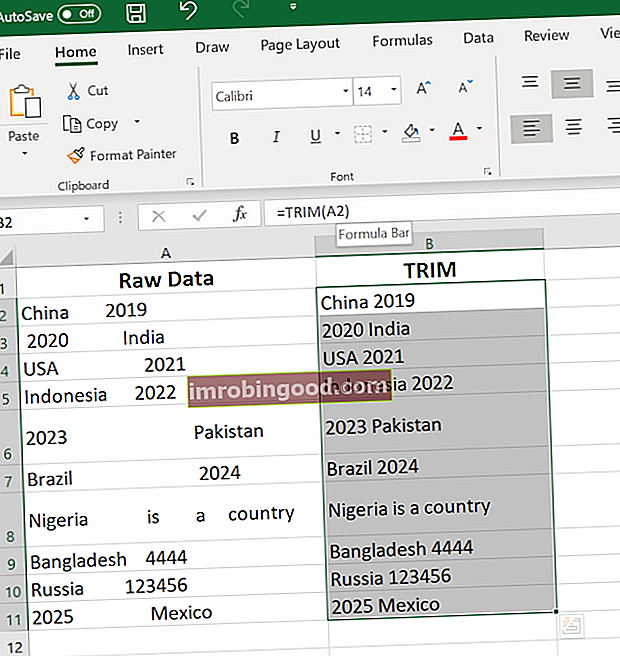
Слика: Финанце’с Фрее Екцел Црасх Цоурсе.
7. МАКС & МИН
МАКС МАКС функција МАКС функција је категорисана у Екцел статистичке функције. МАКС ће вратити највећу вредност на датој листи аргумената. Из датог скупа нумеричких вредности, вратиће највишу вредност. За разлику од МАКСА функције, МАКС функција ће бројати бројеве, али ће занемарити празне ћелије и МИН МИН функција МИН функција је категорисана у Екцел статистичке функције. МИН ће вратити минималну вредност на датој листи аргумената. Из датог скупа нумеричких вредности вратиће најмању вредност. За разлику од функције МИНА, функције помажу у проналажењу максималног броја и минималног броја у опсегу вредности.
= МИН (број 1, [број 2], …)
Пример:
= МИН (Б2: Ц11) - Проналази минимални број између колоне Б од Б2 и колоне Ц од Ц2 до 11. реда у обе колоне Б и Ц.
= МАКС (број 1, [број 2], …)
Пример:
= МАКС (Б2: Ц11) - Слично томе, проналази максималан број између колоне Б од Б2 и колоне Ц од Ц2 до реда 11 у обе колоне Б и Ц.
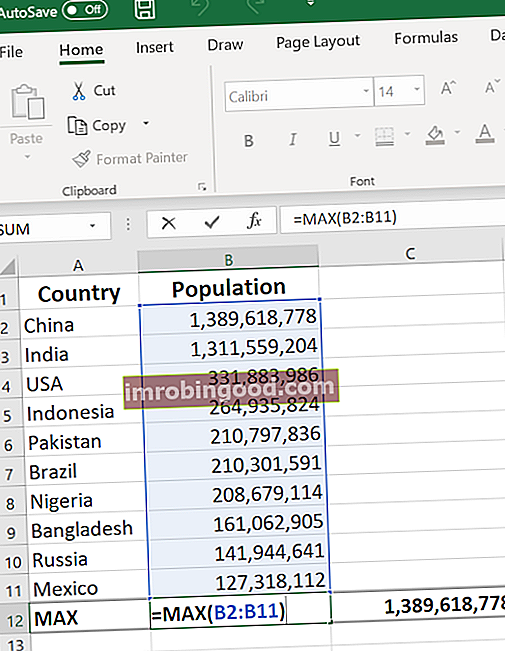
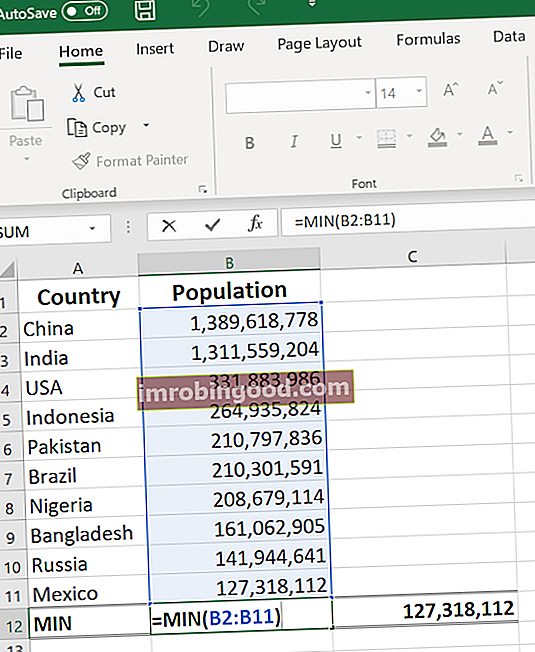
Више ресурса
Хвала вам што сте прочитали Финансијски водич за основне Екцел формуле. Да бисте наставили свој развој као финансијски аналитичар светске класе ФМВА® сертификација Придружите се 350.600+ ученика који раде у компанијама попут Амазона, ЈП Моргана и Феррарија, ови додатни ресурси из финансија ће вам бити од помоћи:
- Напредне Екцел формуле Напредне Екцел формуле морају знати Ове напредне Екцел формуле су кључне за познавање и подићи ће ваше вештине финансијске анализе на виши ниво. Напредне Екцел функције које морате знати. Научите 10 најбољих Екцел формула које сваки финансијски аналитичар светске класе редовно користи. Ове вештине ће побољшати рад са табелама у било којој каријери
- Предности Екцел пречица Преглед Екцел пречица Преглед Екцел пречица је занемарени метод повећања продуктивности и брзине у програму Екцел. Екцел пречице нуде финансијском аналитичару моћну алатку. Ове пречице могу да извршавају многе функције. једноставно попут навигације у прорачунској табели до попуњавања формула или груписања података.
- Листа функција Екцел функције Листа најважнијих Екцел функција за финансијске аналитичаре. Ова варалица покрива стотине функција које је пресудно знати као Екцел аналитичар
- Моделирање процене у програму Екцел Моделирање вредности у програму Екцел Моделирање вредности у програму Екцел може се односити на неколико различитих врста анализа, укључујући анализу дисконтованог новчаног тока (ДЦФ), упоредиве трговачке вишеструке

